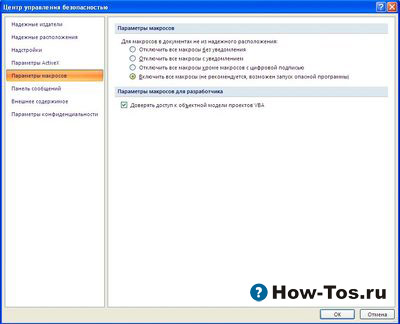Hogyan működik a makrók a Microsoft Excel, életvezetési (hautoshki rajta, témakörök)
Macro - egy sor parancsot is el lehet végezni egy gomb megnyomásával. A makrók lehetővé teszi, hogy automatizálják olyan folyamatokat, amelyek nagyon hasznosak lehetnek. Ez időt takarít meg, ha dolgozik dokumentumokat. Valószínűleg hallott az összes makrót. De kevesen tudják, hogyan kell dolgozni velük. Ebben hautoshke fogunk beszélni, hogyan kell dolgozni makrók (Microsoft Excel például).
1. Először állítsa be a kijelző „Fejlesztő” fülre. Kattintson mellett a Home gombra
2. A főmenüben zaydom «Excel Options":

3. Az „Általános” fülre, jelölje be a „Fejlesztőeszközök lap megjelenítése a szalagon” és kattintson az «OK».
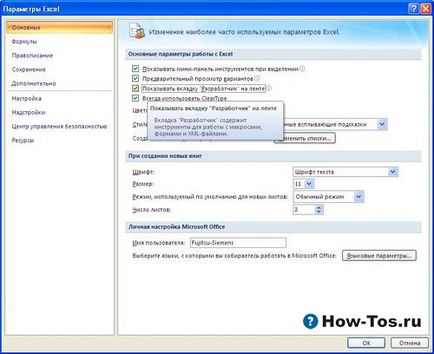
4. Most a „Fejlesztő” lap jelenik meg a tetején.
Tegyük fel, hogy van egy táblázat, amelyek szerepelnek az alanyok értékelést. Hozzunk létre a segítségével két gomb, makrók - kiszámításának átlagos pontszám és tisztázni a táblákat.
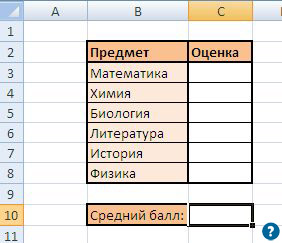
5. A „Fejlesztő” gombra kattintani „Record Macro”.
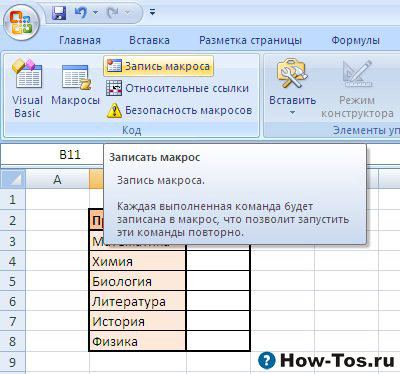
6. Határozza meg a makró nevét ...

7. Most meg kell csinálni valamit, és az elsőbbség, hogy mit és hogyan szeretnénk, hogy a gombnyomásra. Jelöljük ki a cellát, amelyben meg kell jelennie az eredménye az átlagos pontszám kiszámítása.
A „képletek” fülre, válassza ki a „Függvény beszúrása”:
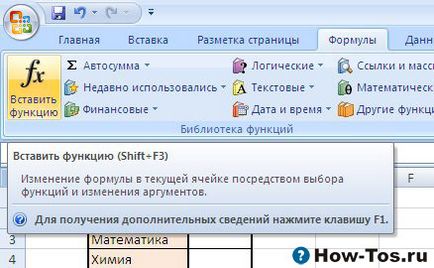

... és megtalálni a listát a funkció az „átlagos”:
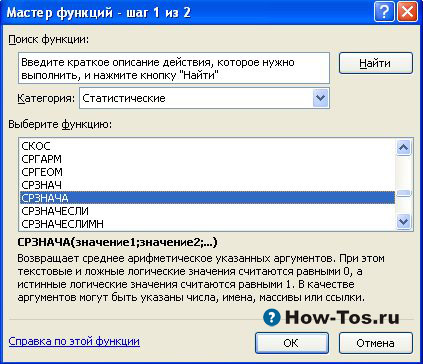
9. érvként, hogy a függvény azt adja meg a tartományt:
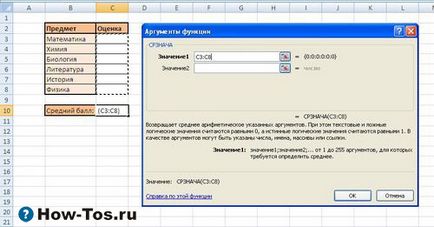
10. Állítsa le a makró rögzítését:
11. Most ugyanazon a lapon a „Fejlesztő” click melletti „Insert”, és válasszon a formák kezelőgombokkal.

12. A gomb található egy kényelmes helyen, tartsa lenyomva a bal egérgombot, és húzza a téglalapot. Ha a gombot létre, az Excel-hez rendelni a makrót. Mi választjuk ki a korábban létrehozott makro „kiszámolása”, és kattintson a Tovább gombra az «OK».
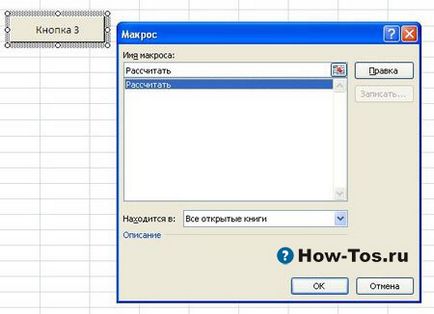
13. Ha szükséges, nevezze meg a gombot.
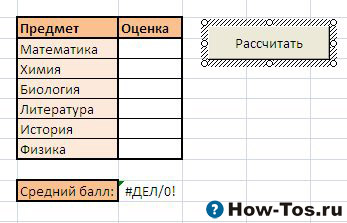
14. Kényelmi létre egy gombot a „Törlés”. Ekkor haladunk másképp - először hozzon létre egy gombot, és írjuk be a makrót. Ismételje meg a 11-12 a módosítással, hogy nem lesz választani a makró rögzíteni kell, és hozzon létre egy új ( „Record ...” gomb).

15. Ha a kattintás következő «OK», akkor el kell kezdeni a makrót. Válassza ki a mezőket, hogy tisztában kell ...
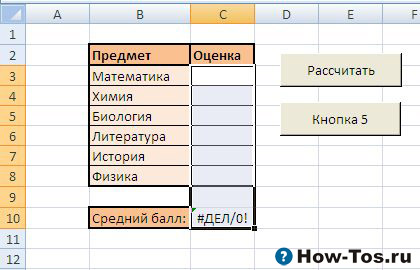
és kattintson a mellette törlése.
16. leállítása makrórögzítés (lásd. 10. oldal).
17. Mi változik a felirat, hívja a menüt a jobb egérgombbal a létrehozott gombot (válassza ki az „Edit Text”):
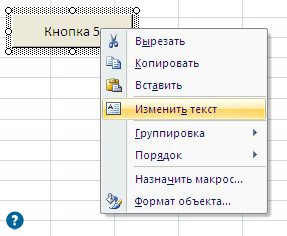
Ha a gomb ki van emelve a jobb gombbal kattintva, akkor is változtatni a méretét és helyzetét, stretching és mozog.
18. Most próbálja meg a kijelölést a mezőket, nyomja meg a „Számítás” gombot, majd törölje az értékeket, ha megnyomja a „Törlés”.
19. Save ezeket a fájlokat kell-makro-kompatibilis.
20. Sok MS Excel felhasználóknak beállítani úgy, hogy nem megy át a makró fájlokat. Akkor megjavítani. A "paraméterek Excel" (p.1-2), válassza ki a "Trust Center", kattintson a mellette lévő gombot "Trust Center beállítások".
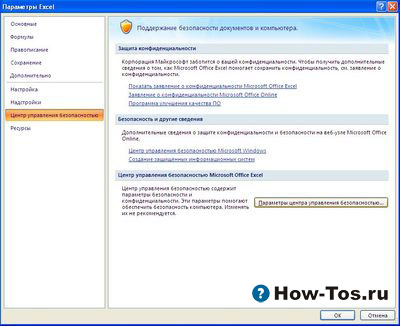
Engedélyezze az összes makrót: